win11音频服务未响应怎么办 windows11音频不可用怎么办
更新时间:2021-11-05 17:34:27作者:zhong
最近有win11系统用户在安装之后,却发现了音频服务不可用,在设置时也没有响应,用户也不太清楚是怎么回事,才安装了系统就会出现了这个问题,那么windows11音频不可用怎么办呢,下面小编给大家分享win11音频服务未响应的解决方法。
解决方法:
1、在打开的计算机管理窗口中,点击“服务和应用程序”然后再点击打开“服务”。
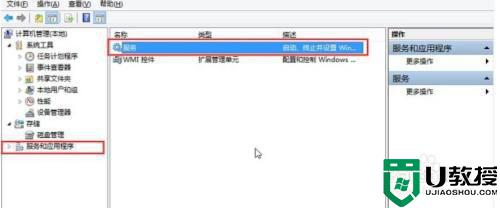
2、在服务窗口中,找到“Windows Audio”双击打开进入下一步操作。
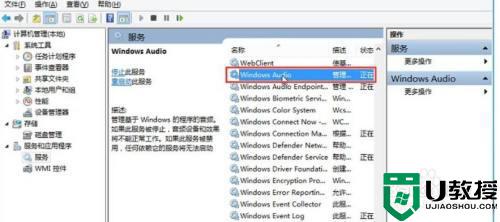
3、在Windows Audio的属性窗口中,点击“开启(S)”即可。

以上就是win11音频服务未响应的解决方法,同样遇到了音频不可用的,可以按上面的方法来进行解决。
- 上一篇: win11隐藏回收站方法 win11如何隐藏回收站
- 下一篇: win11不显示添加小组件按钮怎么解决
win11音频服务未响应怎么办 windows11音频不可用怎么办相关教程
- Win11提示DNS服务器未响应怎么办
- win11显示未安装音频设备怎么办 windows11未安装音频设备的修复方法
- win11没有高清晰音频管理器怎么办 windows11高清晰音频管理器找不到如何处理
- win7音量控制器无响应怎么办 win7音量控制器不能用修复方法
- win11单声道音频怎么开启 win11打开单声道音频的图文步骤
- win11音频管理器打不开怎么办 win11无法打开音频管理器解决方法
- win11音响杂音怎么解决 win11音箱连接电脑有杂音怎么办
- win11音频驱动设备故障怎么办 win11系统音频驱动设备故障修复方法
- win11代理服务器没有响应怎么回事 win11显示代理服务器没有响应如何解决
- Win11电脑代理服务器没有响应怎么回事?
- Windows 11系统还原点怎么创建
- win11系统提示管理员已阻止你运行此应用怎么解决关闭
- win11internet选项在哪里打开
- win11右下角网络不弹出面板
- win11快捷方式箭头怎么去除
- win11iso文件下好了怎么用
热门推荐
win11系统教程推荐
- 1 windows11 中文怎么设置 win11语言设置中文的方法
- 2 怎么删除win11系统的所有无用文件 Win11删除多余系统文件的方法
- 3 windows11 任务栏设置全透明方法 win11任务栏全透明如何设置
- 4 Win11系统搜索不到蓝牙耳机设备怎么回事 window11搜索不到蓝牙耳机如何解决
- 5 win11如何解决任务管理器打不开 win11任务管理器打不开解决教程
- 6 win11序列号激活码2022年最新永久 免费没过期的win11激活码大全
- 7 win11eng键盘不好用怎么删除 详解删除win11eng键盘的方法
- 8 Win11时间图标不见的两种恢复方法
- 9 win11安装不上Autocad软件怎么回事 win11安装不上Autocad软件的处理方法
- 10 万能的Win11专业版激活码大全 Win11专业版激活密钥神key

